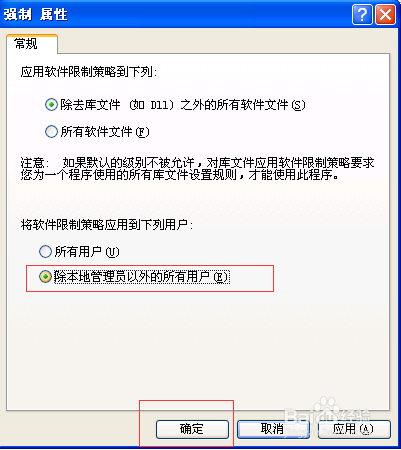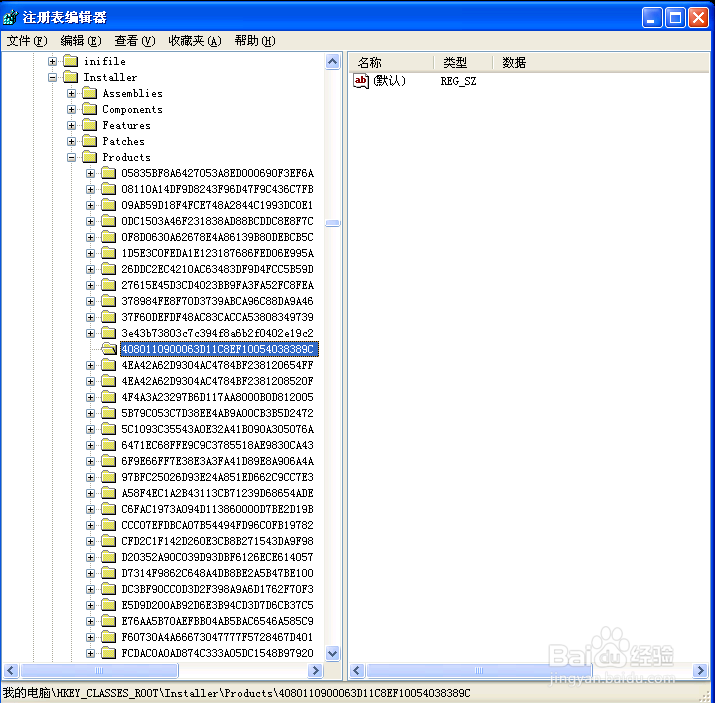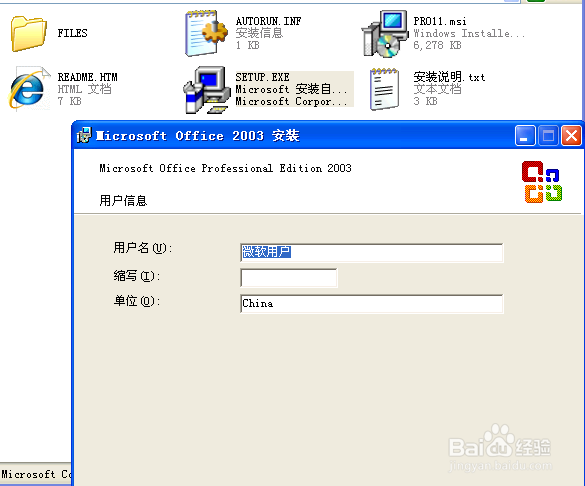系统管理员设置了系统策略,禁止此安装怎么办
1、现象:有时候 安装应用是会弹出:系统管理员设置了系统策略,禁止进行此安装
2、解决:开始——设置——控制面板
3、双击管理工具
4、双击本地安全策略
5、然后点击软件限制策略,如果提示"没有定义软件限制策略",那献垴淄睬么就右键"创建软件限制策略"
6、右键点右侧强制,属性,在属性中选择"除本地管理员以外的所有用户",确定
7、开始——运行,输入gpedit.msc确定,进入组策略
8、点击计算机配置——管理模板——Windows 组件——Windows Installer
9、双击右侧禁用Windows Installer,改为未配置,确定
10、开始——运行——输入regedit进入注册表
11、找到HKEY_CLASSES_ROOT\Installer\Products\4080110900063D11C8EF10054038389C这个注册表项目,删除即可。如果出现多项4080110900063D11C8EF10054038389C,删除没有子项目的那项即可。
12、这样就可以安装文件了。
声明:本网站引用、摘录或转载内容仅供网站访问者交流或参考,不代表本站立场,如存在版权或非法内容,请联系站长删除,联系邮箱:site.kefu@qq.com。
阅读量:37
阅读量:46
阅读量:38
阅读量:41
阅读量:34